Jak zdarma převést VOB na FLV pomocí desktopových a online řešení v roce 2022
Soubory ve formátu VOB jsou obvykle uloženy ve složce VIDEO_TS v kořenovém adresáři DVD. Videa VOB obsahují většinu dat uložených na disku, včetně videa, zvuku, titulků, nabídek DVD a dalšího obsahu navigace. Pokud však chcete nahrát soubory VOB na sociální sítě, jako je YouTube, musíte změnit formát souborů VOB na formáty podporující streamování videa, jako je FLV - standard pro streamování médií přes internet. V tomto článku tedy vysvětlíme, jak převést VOB na FLV online nebo zdarma VOB na FLV převaděč souborů pro lepší streamování.
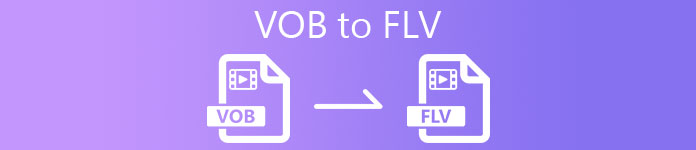
Část 1. Jak převést VOB na FLV pomocí bezplatného softwaru pro stolní počítače
Chcete-li rychle změnit formát souborů VOB na FLV, zkuste to FVC Free FLV Converter. Pomocí tohoto freewaru můžete převádět video soubory z VOB na FLV, MP4, AVI, WMV, MOV a mnoho dalších. Kromě toho je program v případě potřeby schopen provádět základní úlohy úpravy videa. Stačí stáhnout převaděč souborů VOB na FLV a postupujte podle následujících jednoduchých kroků.
Stažení zdarmaPro Windows 7 nebo novějšíBezpečné stahování
Stažení zdarmaPro MacOS 10.7 nebo novějšíBezpečné stahování
Krok 1. Spusťte FVC Free FLV Converter
Nejprve si stáhněte převodník VOB na FLV pro Windows nebo Mac. Po stažení instalačního souboru na něj dvakrát klikněte a postupujte podle pokynů na obrazovce. Poté jej spusťte ve svém počítači a jeho rozhraní bude uvedeno níže.

Krok 2. Přidejte do programu soubory VOB
Udeřil Přidat soubory) tlačítko, vyberte své soubory VOB a klikněte na další pokračovat.
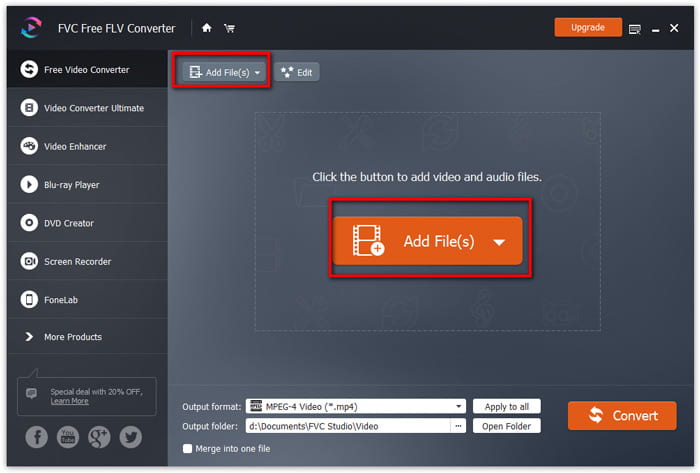
Krok 3. Jako výstupní formát zvolte FLV
Poté vyberte FLV formát souboru z Výstupní formát pole
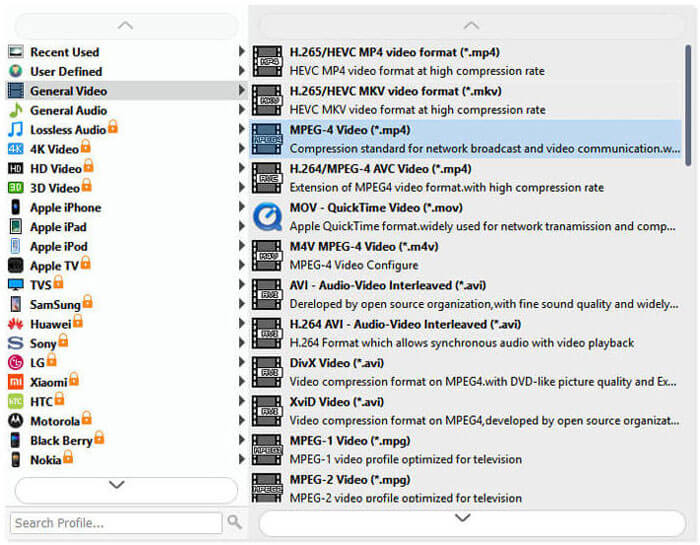
Krok 4. Transformujte VOB na FLV
Klikněte na ikonu Otevřená složka tlačítko a vyberte složku, kam chcete uložit převedené soubory. Chcete-li zahájit převod souborů VOB na FLV, klikněte na ikonu Konvertovat knoflík. Po dokončení převodu se automaticky otevře složka, která obsahuje převedené soubory.
Část 2. Jak převést VOB na FLV online
Dobrou volbou je také používání online služeb k přeměně VOB na FLV. Vybrali jsme dva online převaděče VOB na FLV, ze kterých si můžete vybrat. Všechny tyto online nástroje jsou zdarma a mnoho uživatelů je často používá. Čtěte dále a dozvíte se, jak můžete převést VOB na FLV v počítači pomocí online nástrojů.
FVC bezplatný online video převodník
FVC bezplatný online video převodník je plně vybavený online nástroj, který podporuje nejpopulárnější formáty videa a zvuku. Konverze souborů pomocí této online služby je bezpečná a vaše převedené soubory budou ze serveru odstraněny, jakmile si stáhnete výsledek. Převod nevyžaduje žádnou instalaci softwaru a celý proces převodu je jednoduchý.
Podle následujících pokynů můžete změnit soubory VOB na FLV.
Krok 1. Na FVC bezplatný online video převodník klikněte na ikonu Přidejte soubory k převodu tlačítko pro přidání vašich VOB souborů. Při prvním použití tohoto nástroje budete muset nejprve stáhnout a nainstalovat spouštěč.
Krok 2. Ujistit se, že FLV je vybrán jako výstupní formát v kategorii Video v dolní dolní části okna.
Krok 3. Udeř Konvertovat tlačítko a poté rozhodnout o umístění složky. Po dokončení procesu převodu se převedený soubor automaticky stáhne a otevře se složka, ve které jsou převedené soubory uloženy.

ConvertFiles
ConvertFiles je další online bezplatný převodník souborů VOB na FLV. Tato služba dokáže během několika minut zdarma převést různé typy souborů. Tato služba může v případě potřeby poslat odkaz na stažení převedeného souboru na vaši e-mailovou adresu. Převod nevyžaduje žádnou instalaci softwaru a celý proces převodu je jednoduchý. Všimněte si však, že tento online nástroj dokáže převést soubory až 250 MB.
Takto můžete použít tento online převodník VOB na FLV.
Krok 1. Navštivte webovou stránku ConvertFiles, klikněte Procházet a přidejte své soubory VOB do programu.
Krok 2. Poté vyberte Flash video soubor (.flv) z rozevíracího seznamu Výstupní formát.
Krok 3. Klikněte na ikonu Konvertovat tlačítko pro zahájení převodu souborů VOB na FLV. Když je soubor úspěšně převeden, zobrazí se vám odkaz a kliknutím můžete přejít na stránku stahování a stáhnout převedené soubory.
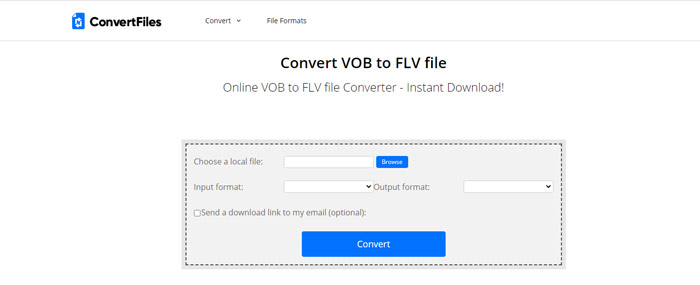
Část 3. Porovnání formátů VOB a FLV
| Parametr srovnání | VOB | FLV |
| Přípona souboru | .vob | .flv |
| Vyvinul | DVD fórum | Adobe Systems |
| Video kodeky 00 | MPEG-1, MPEG-2 | On2 VP6, Sorenson Spark, video na obrazovce, video na obrazovce 2, H.264 |
| Zvukové kodeky | MP1, MP2, PCM, AC-3, DTS | MP3, ADPCM, Nellymoser, Speex, AAC |
| Programy, které otevírají VOB / FLV soubory | Windows Media PlayerVLC Media Player | VLC Media Player Adobe Flash Player |
Část 4. Nejčastější dotazy týkající se převodu VOB na FLV
Co je VOB?
VOB (pro video objekt) je formát kontejneru na DVD-Video médiu. VOB může obsahovat video, audio, titulky, DVD nabídky s navigací v kapitolách na DVD disku. Formát VOB je obvykle formátován jako MPEG-2 a lze jej otevřít téměř jakýmkoli přehrávačem médií. Číst dál Top 5 hráčů VOB pro Windows 10/8/7 PC a Mac dozvědět se více hráčů VOB.
Co je FLV?
FLV je kontejnerový audiovizuální formát používaný k přenosu digitálního video obsahu přes internet pomocí aplikace Adobe Flash Player 6 nebo novější. FLV můžete hrát pomocí Windows Media Player, VLC, Adobe Media Player, Winamp, RealPlayer nebo jiných Hráči FLV.
Obsahují soubory VOB zvuk?
Ano. Soubor VOB obsahuje nabídky videa, zvuku, titulků a DVD.
Závěr
Jak vidíte, můžete převést MP4 na FLV při zachování vysoké kvality původního videa pomocí bezplatného převaděče souborů VOB. Kromě toho můžete také provést převod VOB na FLV online. Výše uvedené převaděče VOB na FLV pro stolní počítače a online jsou všechny zdarma. Doufáme, že najdete uspokojivé řešení, které nejlépe odpovídá vašim potřebám.



 Video Converter Ultimate
Video Converter Ultimate Screen Recorder
Screen Recorder



